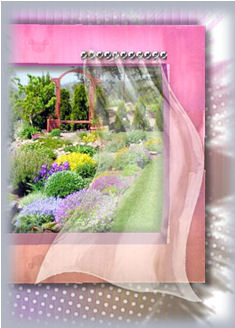-
Open een
wit vel van 700x700 pixels.
-
Ga naar de
tube maskerlaag, kopieer deze en plak als nieuwe laag op je
afbeelding.
-
Ga naar de
tube Mago74 el (119)-bewerkt, kopieer deze en plak als
nieuwe laag op je afbeelding.
-
Zet in je
lagenpalet, de laagdekking van deze laag op 70.
-
Aanpassen,
scherpte, nog scherper.
-
Ga naar de
tube frame, kopieer deze en plak als nieuwe laag op je
afbeelding.
-
Effecten,
afbeeldingseffecten, verschuiving: 0 33, aangepast en
transparant aangevinkt.
-
Aanpassen,
scherpte, verscherpen.
-
Met je
selectiegereedschap toverstaf, tolerantie op 0, en doezelen
op 20 klik je in het midden van het frame.
-
Selecties
wijzigen, uitbreiden met 25 pixels.
-
Lagen,
nieuwe rasterlaag.
-
Ga naar het
achtergrondplaatje, kopieer deze en plak in de selectie.
-
Selecties,
niets selecteren.
-
Aanpassen,
scherpte, verscherpen.
-
Lagen
schikken, omlaag verplaatsen.
-
Maak de
bovenste laag actief.
-
Ga naar de
tube Magic by_Mago74 el (65), kopieer deze en plak als
nieuwe laag op je afbeelding.
-
Effecten,
3d effecten, slagschaduw: 3 3 35 10, kleur zwart.
-
Aanpassen,
scherpte, verscherpen.
-
Schuif deze
tube links bovenop het frame, zie voorbeeld.
-
Ga naar de
tube railtje, kopieer deze en plak als nieuwe laag op je
afbeelding.
-
Schuif deze
rechtsboven de opening van het frame, zie voorbeeld.
-
Aanpassen,
scherpte, nog scherper.
-
Ga naar de
tube Rideau + couture, kopieer deze en plak als nieuwe laag
op je afbeelding.
-
Schuif deze
rechtsboven over het railtje, zoals hieronder:
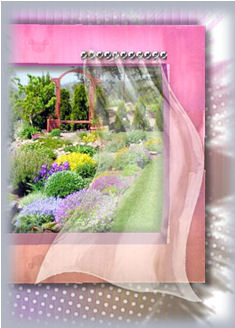
-
Ga op
rasterlaag 5 staan, dat is dat groen met de bloemetjes.
-
Lagen
dupliceren.
-
Afbeelding
spiegelen.
-
Lagen
schikken vooraan.
-
Ga naar de
tube Magic by_Mago74 el (57), kopieer deze en plak als
nieuwe laag op je afbeelding.
-
Schuif deze
naar rechts onderop het frame, zie voorbeeld.
-
Effecten,
3d effecten, slagschaduw: staat nog goed.
-
Ga naar de
tube waterpomp, kopieer deze en plak als nieuwe laag op je
afbeelding.
-
Schuif deze
ook naar rechts onderin je afbeelding, op het wiel, zie
voorbeeld.
-
Effecten,
3d effecten, slagschaduw: staat nog goed.
-
Aanpassen,
scherpte, nog scherper.
-
Ga naar de
tube Magic by_Mago74 el (99), kopieer deze en plak als
nieuwe laag op je afbeelding.
-
Schuif deze
ook rechts onderin je afbeelding, links van de waterpomp,
zie voorbeeld.
-
Effecten,
3d effecten, slagschaduw: staat nog goed.
-
Aanpassen,
scherpte, verscherpen.
-
Ga naar de
tube gieters, kopieer deze en plak als nieuwe laag op je
afbeelding.
-
Ook deze
schuiven we rechts onderin je afbeelding, rechts van het
lampje, zie voorbeeld.
-
Effecten,
3d effecten, slagschaduw: staat nog goed.
-
Aanpassen,
scherpte, nog scherper.
-
Ga naar de
tube Magic by_Mago74 el (77), kopieer deze en plak als
nieuwe laag op je afbeelding.
-
Deze mag
ook rechts onderin je afbeelding, voor de andere spulletjes,
zie voorbeeld.
-
Effecten,
3d effecten, slagschaduw: staat nog goed.
-
Aanpassen,
scherpte, nog scherper.
-
Ga naar de
tube vogel, kopieer deze en plak als nieuwe laag op je
afbeelding.
-
Effecten,
3d effecten, slagschaduw: 3 3 60 5, kleur zwart.
-
Aanpassen,
scherpte, nog scherper.
-
Schuif de
vogel bovenop de waterpomp, zie voorbeeld.
-
Ga naar de
tube Maya, kopieer deze en plak als nieuwe laag op je
afbeelding.
-
Schuif haar
links op het frame, zie voorbeeld.
-
Effecten,
3d effecten, slagschaduw: 0 0 50 25, kleur zwart.
-
Ga naar de
tube Magic by_Mago74 el (37), kopieer deze en plak als
nieuwe laag op je afbeelding.
-
Schuif deze
naar links onderin je afbeelding, zie voorbeeld.
-
Effecten,
3d effecten, slagschaduw: 3 3 35 10, kleur zwart.
-
Lagen
schikken, omlaag verplaatsen.
-
Ga naar de
tube katje, kopieer deze en plak als nieuwe laag op je
afbeelding.
-
Schuif deze
ook naar links onderin je afbeelding, zie voorbeeld.
-
Effecten,
3d effecten, slagschaduw: staat nog goed.
-
Ga naar de
tube tekst, kopieer deze en plak als nieuwe laag op je
afbeelding.
-
Schuif de
tekst bovenin je afbeelding, zie voorbeeld.
-
Lagen
dupliceren.
-
Aanpassen,
vervagen, gaussiaanse vervaging: met bereik op 3.
-
Lagen
schikken, omlaag verplaatsen.
-
Ga naar de
tube butterfly, kopieer deze en plak als nieuwe laag op je
afbeelding.
-
Schuif deze
rechts bovenin je afbeelding, zie voorbeeld.
-
Effecten,
3d effecten, slagschaduw: staat nog goed.
-
Aanpassen,
scherpte, nog scherper.
-
Lagen
dupliceren.
-
Afbeelding
spiegelen.
-
Schuif nog
iets meer naar links, zie voorbeeld.
-
Lagen,
nieuwe rasterlaag en ziet hier je naam of watermerk op.
-
Lagen
samenvoegen, alle lagen samenvoegen.
-
Bestand,
exporteren als jpg.